Как исправить взломанный WordPress за 3 простых шага
Опубликовано: 2021-11-12
Ваш сайт WordPress был взломан?
Я никогда не забуду панику в голосе моего друга, когда он позвонил мне и сказал, что думает, что его сайт взломали.
Не так давно он запустил свой интернет-магазин. Это был бизнес с прямой доставкой, и он проделал неплохую работу по сборке сайта с помощью WordPress, WooCommerce и множества других плагинов. Бизнес наконец начал набирать обороты. Но теперь вместо магазина было простое сообщение от Google:
Этот сайт может быть взломан.
Не то сообщение, которое внушает доверие среднестатистическому покупателю!
Нам очень повезло, что у его хостинговой компании была резервная копия, и поэтому я смог протянуть ему руку помощи, чтобы все восстановить. Потребовалось несколько часов, а затем еще несколько дней, прежде чем предупреждения исчезли с сайта и в поиске Google.
Долгосрочный ущерб было трудно оценить, он потерял деньги на своей рекламе с оплатой за клик, и кто знает, сколько клиентов никогда больше не вернутся (конечно, я убедил его переехать в Куало, поскольку благодаря нашей безопасности, такие случаи здесь крайне редки)
К счастью, его дела сейчас идут хорошо, но, увидев его недавно, я вспомнил об этом случае. Я решил написать небольшой гайд в надежде, что он может быть полезен другим людям. Я надеюсь, что мне удалось составить простое и краткое руководство, которое поможет вам восстановить ваш веб-сайт WordPress и защитить его в будущем. Как вы, наверное, знаете, профилактика всегда лучше, чем лечение, а это означает, что защитить свой веб-сайт в первую очередь намного проще, чем исправить его позже.
После того, как вы выполнили приведенные ниже шаги, мы настоятельно рекомендуем прочитать наше полное руководство о том, как защитить ваш WordPress.
Прежде чем мы начнем, давайте ответим на один важный вопрос:

Большинство инцидентов со взломом WordPress происходят в основном из-за сочетания двух факторов:
Если у вас устаревший плагин или тема, почти неизбежно, что со временем об эксплойтах станет известно, и ваш сайт станет жертвой хакерской атаки. То же самое касается обнуленных (незаконно загруженных) тем и плагинов — это почти гарантия того, что кто-то оставил в них лазейку, чтобы потом использовать по своему усмотрению.
Вот почему каждое руководство по безопасности в WordPress всегда рекомендует обновлять все!
Более ограниченным является обсуждение веб-хостинга, но это еще одна важная часть головоломки. Выбор надежного и безопасного веб-хостинга является обязательным, поскольку хостинг-провайдеры часто делают много работы за кулисами, чтобы защитить веб-сайты своих клиентов.
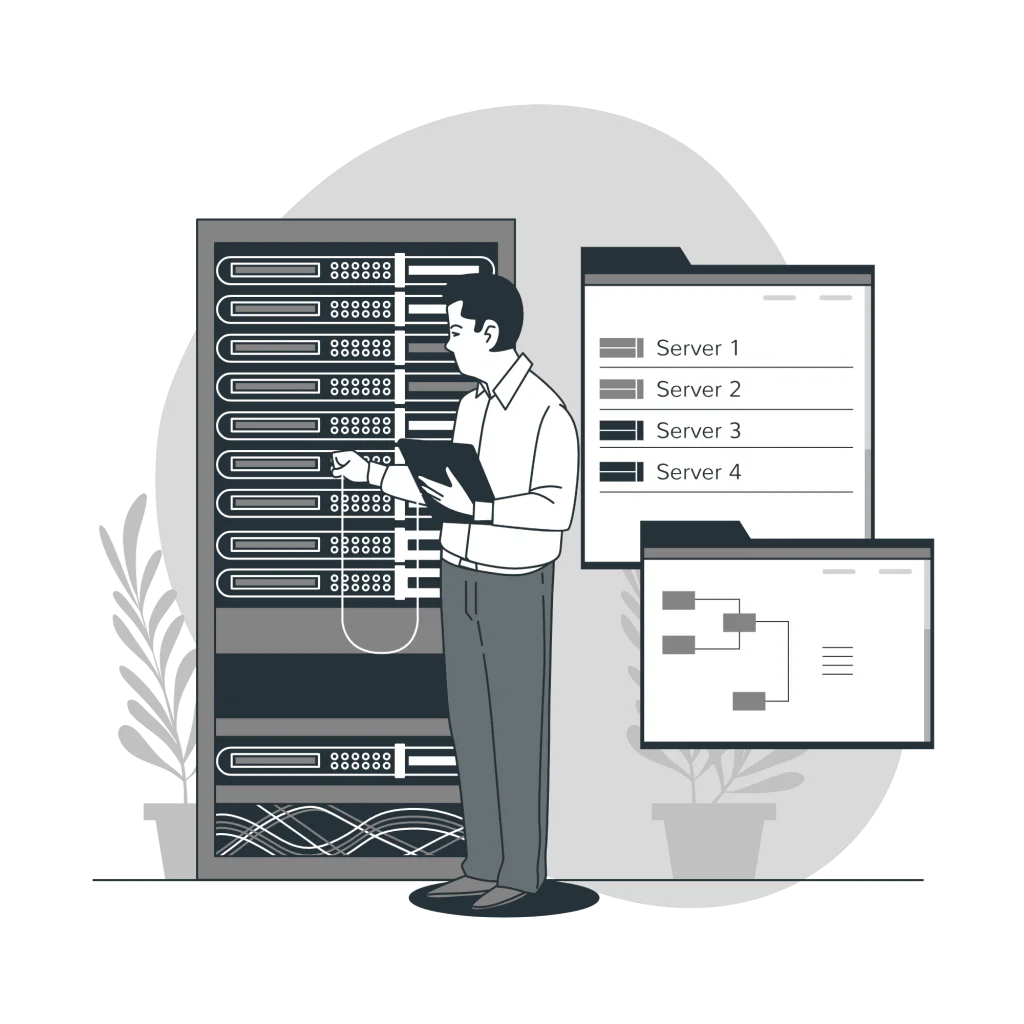
В случае виртуального хостинга это особенно важно, поскольку вы делите сервер с другими веб-сайтами, и если один из них заразится, это может повлиять на все остальные веб-сайты на этом конкретном сервере.
Если ваш веб-сайт взломан, всегда полезно подумать, нужно ли вам более безопасное решение, когда речь идет о хостинге. Проведите исследование и узнайте, что предлагают другие хостинг-провайдеры и какие меры безопасности они применяют.
Позвольте мне привести пример наших собственных функций безопасности и того, что вам следует искать. На наших серверах каждый клиент полностью изолирован в защищенной файловой системе, а это означает, что если сайт одного клиента будет скомпрометирован, это не сможет повлиять на другой. Как бы безумно это ни звучало, это все еще не так в каждой хостинговой компании.
Наши серверы дополнительно защищены несколькими уровнями безопасности, включая брандмауэр веб-приложений, системы обнаружения и предотвращения вторжений и сканирование вредоносных программ в режиме реального времени. Более того, каждый день наш инструмент Patchman выпускает тысячи исправлений для веб-сайтов на нашем парке серверов, помогая гарантировать, что установки WordPress и самые популярные плагины не уязвимы, даже если владелец сайта не обновлял их!
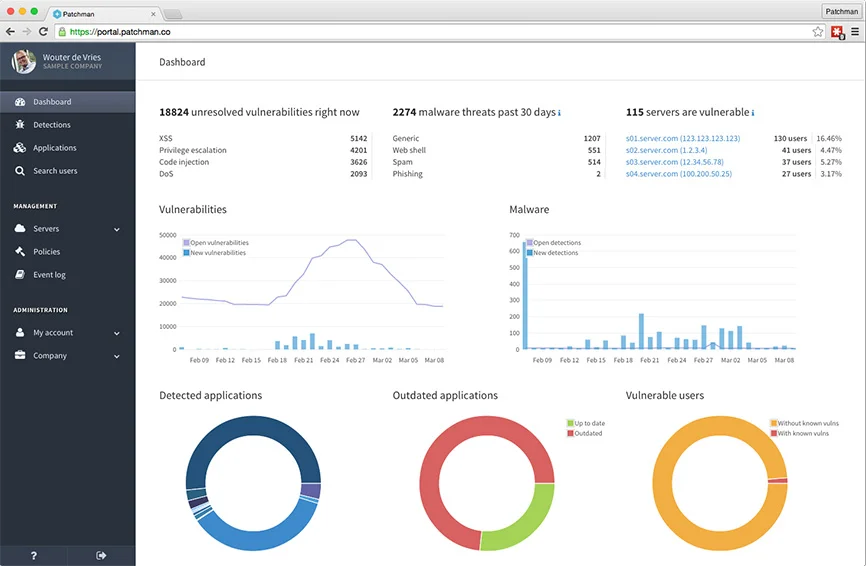
Другими словами, устранение этих двух факторов после исправления взломанного веб-сайта значительно повысит уровень защиты вашего веб-сайта.
А теперь давайте перейдем к практической части нашего руководства:
Вы можете начать с восстановления резервной копии ваших файлов. В вашей базе данных хранятся такие вещи, как заказы электронной коммерции, поэтому ваши заказы останутся нетронутыми, если вы восстановите только свои файлы.
Обычно авторитетные хостинг-провайдеры ежедневно делают резервные копии вашего сайта, а это значит, что вы можете восстановить его самостоятельно или обратиться к ним за помощью. Они также могут предлагать дополнительные услуги резервного копирования — у нас есть CodeGuard — которые позволяют вам лучше контролировать процесс резервного копирования.
Конечно, точка восстановления должна быть до предполагаемого времени взлома, и вы не всегда можете точно знать, когда это было, поэтому может потребоваться несколько попыток.
Самый простой способ — отсканировать вашу установку WordPress с помощью сканера вредоносных программ (ознакомьтесь с некоторыми рекомендуемыми сканерами здесь) и удалить все помеченные файлы вручную. Многие пользователи, не разбирающиеся в технологиях, могут бояться сделать это сами, но сканеры вредоносных программ укажут именно то, что вам нужно удалить, и ничего больше.
Стоит отметить, что если ваш хостинг-провайдер предлагает специализированные решения (как мы), использование стороннего сканера вредоносных программ может стать излишним.
Получив полный список зараженных файлов, вы можете получить доступ к файлам своего веб-сайта либо через FTP (перейдите по этой ссылке, чтобы получить руководство по использованию FTP), либо через файловый менеджер cPanel (перейдите по этой ссылке, чтобы получить руководство по файловому менеджеру) и удалить их. как указано.
Некоторые плагины безопасности также предлагают эту опцию; одним из самых популярных является Wordfence. Они также предлагают дополнительные функции безопасности, такие как мониторинг в реальном времени, ограниченные попытки входа в систему, фильтр спам-комментариев, брандмауэр и многое другое, поэтому определенно стоит сохранить плагин даже после того, как вы выполнили сканирование.
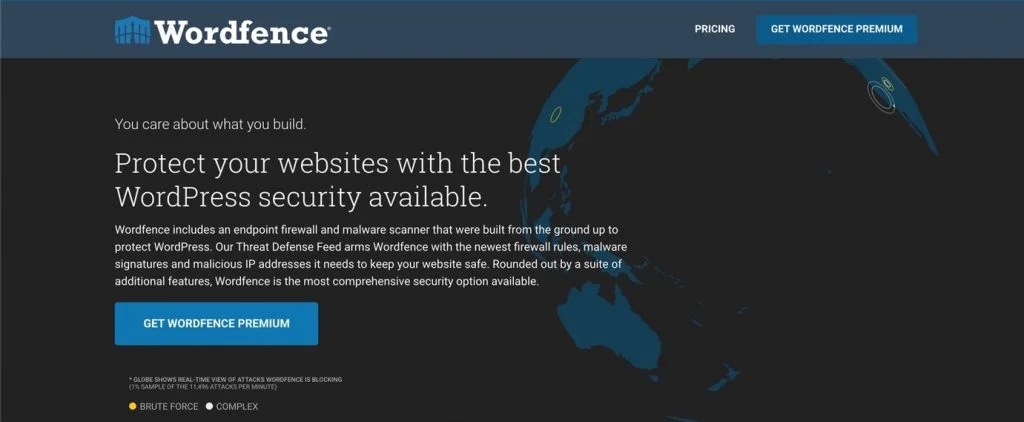
Менее известный, но также мощный вариант — WP Cerber. Оба они имеют очень похожие параметры безопасности, но их интерфейс отличается, и некоторые могут предпочесть один другому.
После того, как вы очистили свой веб-сайт, обязательно сделайте резервную копию вручную! Если вы не знаете, как это сделать, следуйте этому руководству, чтобы создать резервную копию вашего сайта.
Как указано выше, сделайте свежую резервную копию вашего WordPress и приступайте к обновлению всего. Иногда что-то может сломаться после обновления, например, вы можете получить пустой экран, ошибку и т. д.
В большинстве случаев это проблема совместимости плагинов, поэтому вот что вы можете сделать:
Я никогда не забуду панику в голосе моего друга, когда он позвонил мне и сказал, что думает, что его сайт взломали.
Не так давно он запустил свой интернет-магазин. Это был бизнес с прямой доставкой, и он проделал неплохую работу по сборке сайта с помощью WordPress, WooCommerce и множества других плагинов. Бизнес наконец начал набирать обороты. Но теперь вместо магазина было простое сообщение от Google:
Этот сайт может быть взломан.
Не то сообщение, которое внушает доверие среднестатистическому покупателю!
Нам очень повезло, что у его хостинговой компании была резервная копия, и поэтому я смог протянуть ему руку помощи, чтобы все восстановить. Потребовалось несколько часов, а затем еще несколько дней, прежде чем предупреждения исчезли с сайта и в поиске Google.
Долгосрочный ущерб было трудно оценить, он потерял деньги на своей рекламе с оплатой за клик, и кто знает, сколько клиентов никогда больше не вернутся (конечно, я убедил его переехать в Куало, поскольку благодаря нашей безопасности, такие случаи здесь крайне редки)
К счастью, его дела сейчас идут хорошо, но, увидев его недавно, я вспомнил об этом случае. Я решил написать небольшой гайд в надежде, что он может быть полезен другим людям. Я надеюсь, что мне удалось составить простое и краткое руководство, которое поможет вам восстановить ваш веб-сайт WordPress и защитить его в будущем. Как вы, наверное, знаете, профилактика всегда лучше, чем лечение, а это означает, что защитить свой веб-сайт в первую очередь намного проще, чем исправить его позже.
После того, как вы выполнили приведенные ниже шаги, мы настоятельно рекомендуем прочитать наше полное руководство о том, как защитить ваш WordPress.
Прежде чем мы начнем, давайте ответим на один важный вопрос:
Как сайты WordPress взламывают в первую очередь?

Большинство инцидентов со взломом WordPress происходят в основном из-за сочетания двух факторов:
- Устаревшие темы и плагины
- Плохо защищенный веб-хостинг
Если у вас устаревший плагин или тема, почти неизбежно, что со временем об эксплойтах станет известно, и ваш сайт станет жертвой хакерской атаки. То же самое касается обнуленных (незаконно загруженных) тем и плагинов — это почти гарантия того, что кто-то оставил в них лазейку, чтобы потом использовать по своему усмотрению.
Вот почему каждое руководство по безопасности в WordPress всегда рекомендует обновлять все!
Более ограниченным является обсуждение веб-хостинга, но это еще одна важная часть головоломки. Выбор надежного и безопасного веб-хостинга является обязательным, поскольку хостинг-провайдеры часто делают много работы за кулисами, чтобы защитить веб-сайты своих клиентов.
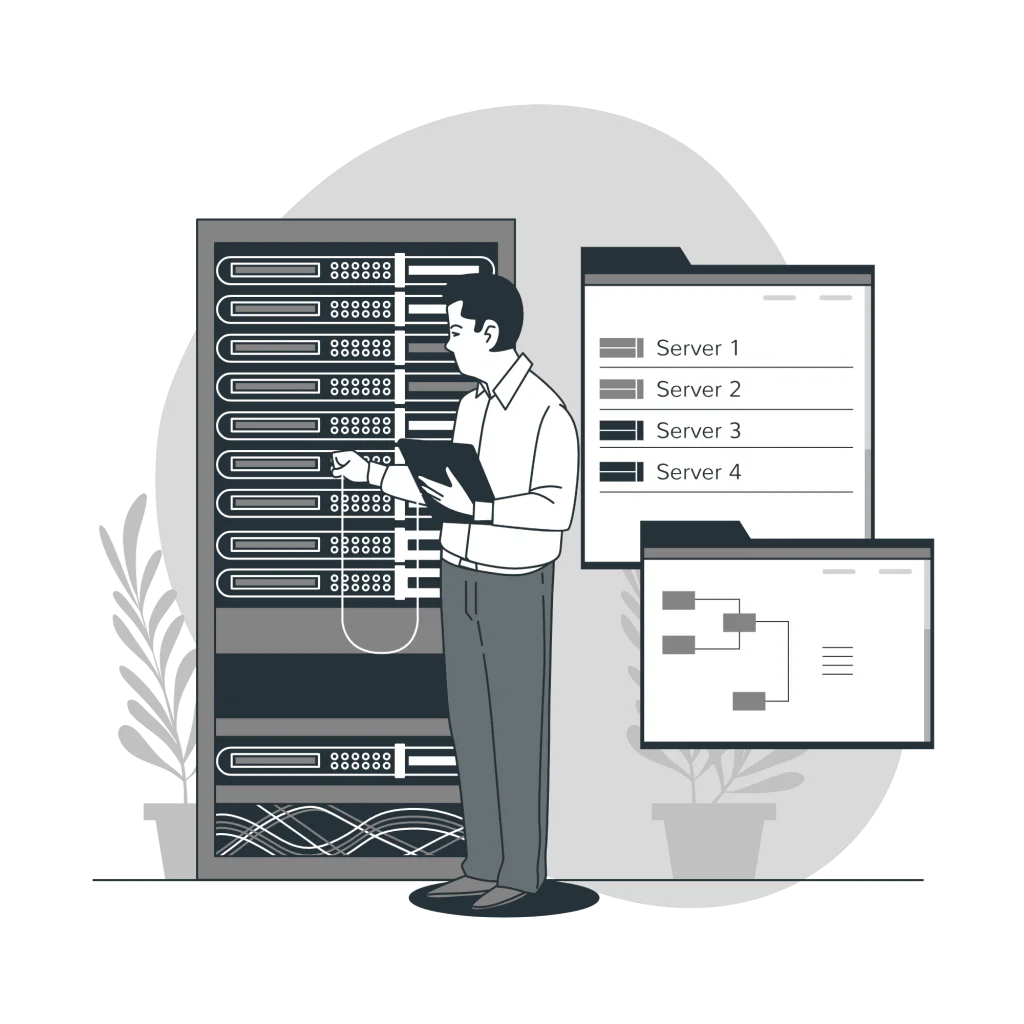
В случае виртуального хостинга это особенно важно, поскольку вы делите сервер с другими веб-сайтами, и если один из них заразится, это может повлиять на все остальные веб-сайты на этом конкретном сервере.
Если ваш веб-сайт взломан, всегда полезно подумать, нужно ли вам более безопасное решение, когда речь идет о хостинге. Проведите исследование и узнайте, что предлагают другие хостинг-провайдеры и какие меры безопасности они применяют.
Позвольте мне привести пример наших собственных функций безопасности и того, что вам следует искать. На наших серверах каждый клиент полностью изолирован в защищенной файловой системе, а это означает, что если сайт одного клиента будет скомпрометирован, это не сможет повлиять на другой. Как бы безумно это ни звучало, это все еще не так в каждой хостинговой компании.
Наши серверы дополнительно защищены несколькими уровнями безопасности, включая брандмауэр веб-приложений, системы обнаружения и предотвращения вторжений и сканирование вредоносных программ в режиме реального времени. Более того, каждый день наш инструмент Patchman выпускает тысячи исправлений для веб-сайтов на нашем парке серверов, помогая гарантировать, что установки WordPress и самые популярные плагины не уязвимы, даже если владелец сайта не обновлял их!
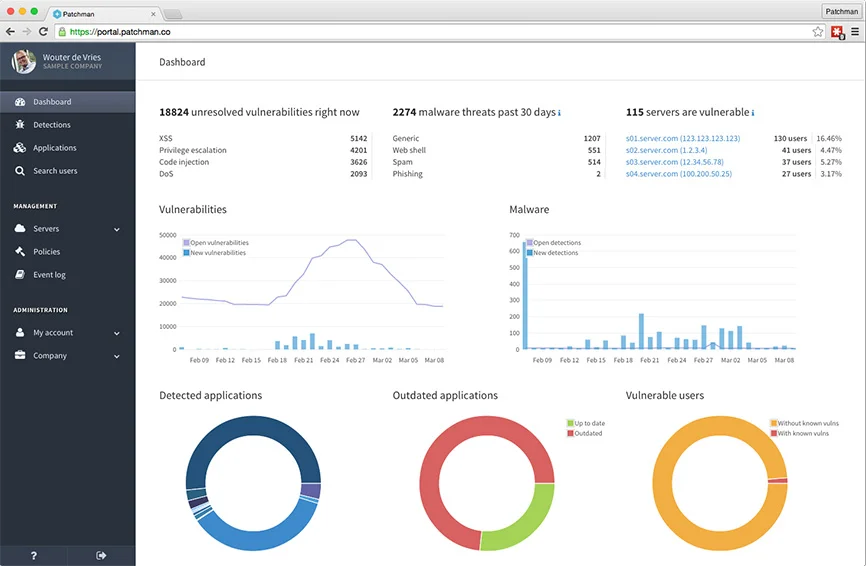
Другими словами, устранение этих двух факторов после исправления взломанного веб-сайта значительно повысит уровень защиты вашего веб-сайта.
А теперь давайте перейдем к практической части нашего руководства:
Как исправить взломанный сайт WordPress
1. Восстановить резервную копию
Восстановление резервной копии должно быть вашей немедленной реакцией, если вы обнаружите, что вас взломали. Возможно, вы уже сделали это по другим причинам, но если вы не знаете, что такое резервная копия веб-сайта, то, по сути, это снимок всех данных вашего веб-сайта — дизайн, текст, изображения, стили и т. д.Вы можете начать с восстановления резервной копии ваших файлов. В вашей базе данных хранятся такие вещи, как заказы электронной коммерции, поэтому ваши заказы останутся нетронутыми, если вы восстановите только свои файлы.
Обычно авторитетные хостинг-провайдеры ежедневно делают резервные копии вашего сайта, а это значит, что вы можете восстановить его самостоятельно или обратиться к ним за помощью. Они также могут предлагать дополнительные услуги резервного копирования — у нас есть CodeGuard — которые позволяют вам лучше контролировать процесс резервного копирования.
Конечно, точка восстановления должна быть до предполагаемого времени взлома, и вы не всегда можете точно знать, когда это было, поэтому может потребоваться несколько попыток.
2. Сканировать и удалить вредоносный код
В случае взлома, связанного с вредоносным ПО, вам необходимо удалить вредоносное ПО с вашего веб-сайта.Самый простой способ — отсканировать вашу установку WordPress с помощью сканера вредоносных программ (ознакомьтесь с некоторыми рекомендуемыми сканерами здесь) и удалить все помеченные файлы вручную. Многие пользователи, не разбирающиеся в технологиях, могут бояться сделать это сами, но сканеры вредоносных программ укажут именно то, что вам нужно удалить, и ничего больше.
Стоит отметить, что если ваш хостинг-провайдер предлагает специализированные решения (как мы), использование стороннего сканера вредоносных программ может стать излишним.
Получив полный список зараженных файлов, вы можете получить доступ к файлам своего веб-сайта либо через FTP (перейдите по этой ссылке, чтобы получить руководство по использованию FTP), либо через файловый менеджер cPanel (перейдите по этой ссылке, чтобы получить руководство по файловому менеджеру) и удалить их. как указано.
Некоторые плагины безопасности также предлагают эту опцию; одним из самых популярных является Wordfence. Они также предлагают дополнительные функции безопасности, такие как мониторинг в реальном времени, ограниченные попытки входа в систему, фильтр спам-комментариев, брандмауэр и многое другое, поэтому определенно стоит сохранить плагин даже после того, как вы выполнили сканирование.
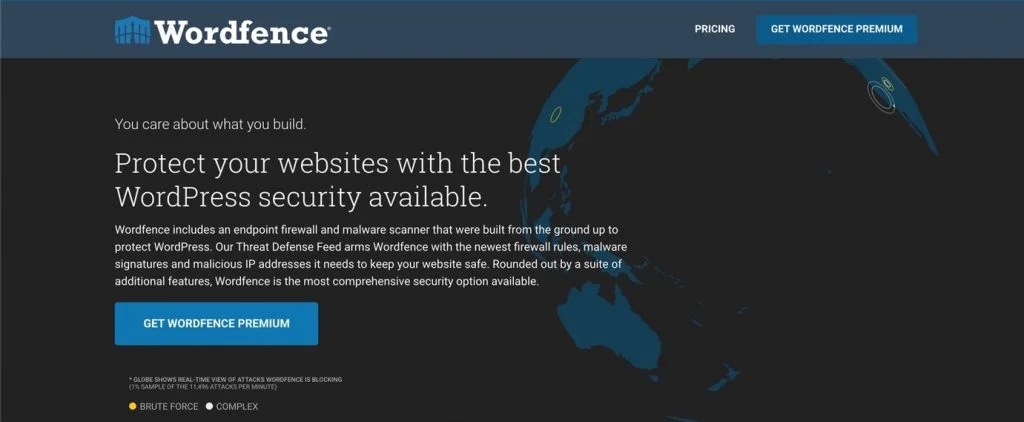
Менее известный, но также мощный вариант — WP Cerber. Оба они имеют очень похожие параметры безопасности, но их интерфейс отличается, и некоторые могут предпочесть один другому.
После того, как вы очистили свой веб-сайт, обязательно сделайте резервную копию вручную! Если вы не знаете, как это сделать, следуйте этому руководству, чтобы создать резервную копию вашего сайта.
3. Немедленно обновите все
Мы уже упоминали о важности этого. После того, как вы восстановили свой веб-сайт и удалили вредоносный код, вам необходимо убедиться, что вы исправили любую уязвимость, которую использовал хакер.Как указано выше, сделайте свежую резервную копию вашего WordPress и приступайте к обновлению всего. Иногда что-то может сломаться после обновления, например, вы можете получить пустой экран, ошибку и т. д.
В большинстве случаев это проблема совместимости плагинов, поэтому вот что вы можете сделать:
- Восстановите резервную копию из только что созданной (очищенной от вредоносных программ) резервной копии.
- Начните обновлять свои плагины один за другим и проверяйте, все ли в порядке с сайтом после каждого обновления.
